เกาะติดทุกการเปลี่ยนแปลงด้วย Track Changes ใน Microsoft Word

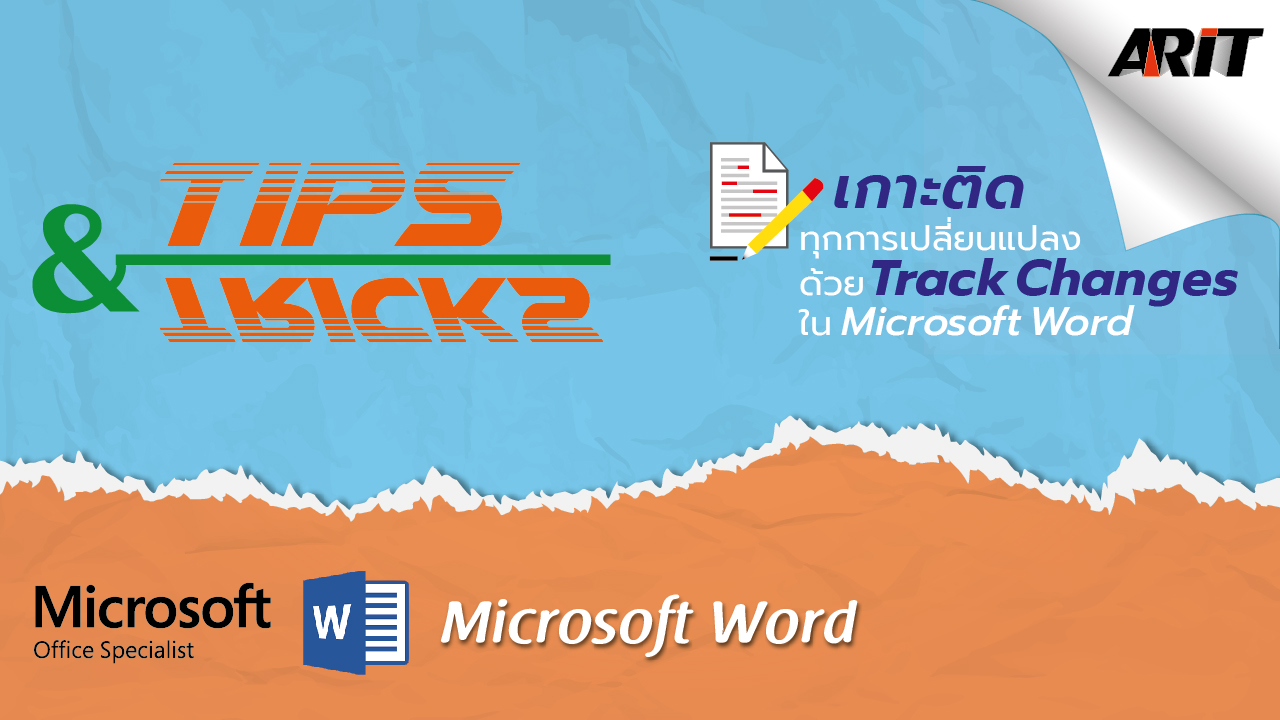
การเพิ่ม การลบ การจัดรูปแบบข้อมูล หรือการใส่ Comment ซึ่งจะทำให้ทราบว่า ใครเป็นผู้แก้ไขไฟล์เอกสาร แก้ไขเมื่อไหร่ โดยจะมีสัญลักษณ์ต่างๆ ช่วยในการติดตามการเปลี่ยนแปลงของเอกสาร ซึ่งเราสามารถยอมรับการเปลี่ยนแปลงนั้น หรือยกเลิกการเปลี่ยนแปลงก็ได้ วิธีการนี้จะช่วยให้เรากับเพื่อนสามารถทำงานร่วมกันได้ง่ายขึ้นและถูกต้องมากยิ่งขึ้น
ขั้นตอนแรก เปิดเอกสารที่ใช้งานร่วมกัน ไปที่ ริบบอน Review และเลือกคำสั่ง Track Changes สามารถเปลี่ยนการแสดงผลนี้ได้ทาง Track Changes Option และสามารถเลือกมุมมองการแสดงการแก้ไขได้ดังนี้
- Simple Markup - ลากเส้นแดงแนวตั้ง ทางซ้ายสุดของข้อความที่ลบหรือเพิ่มเข้าไป แต่ไม่แสดงอย่างอื่นที่แก้ไขไป
- All Markup - แสดงทุกการเปลี่ยนแปลงของเอกสารเป็นตัวแดงและกล่องคอมเม้นท์ ทางซ้ายของหน้า
- No Markup - แสดงการเปลี่ยนแปลงควบคู่ไปกับเนื้อหาของเอกสารต้นฉบับ โดยไม่มีตัวแดงหรือกล่องคอมเม้นท์
- Original - แสดงเอกสารต้นฉบับอย่างเดียว ไม่ขึ้นว่าแก้ไขอะไรไป
ถึงแม้ว่า Track Changes จะมีหลายมุมมอง แต่ผลลัพธ์ที่ได้จะเหมือนกัน โดย Word จะยังติดตามการเปลี่ยนแปลงตลอด เมื่อไฟล์กลับมาถึงเราจะทำให้เราทราบว่า ใครแก้ไขไฟล์อะไรไปบ้าง พิมพ์เพิ่มตรงใหน ลบตรงใหน จัดรูปแบบอะไรไป เป็นต้น
ขั้นตอนสุดท้าย จะยอมรับสิ่งที่แก้ไขมาหรือไม่
- คำสั่ง Accept ยอมรับการแก้ไข โดยเลือกว่าจะยอมรับแค่บางจุดหรือทั้งหมดในเอกสารนี้
- คำสั่ง Reject ไม่ยอมรับ โดยเลือกไม่ยอมรับแค่บางจุดหรือไม่ยอมรับทั้งหมดในเอกสารนี้
- เกาะติดทุกการเปลี่ยนแปลงด้วย Track Changes ใน Microsoft Word

บริษัท เออาร์ไอที จำกัด
ที่อยู่: 1023 อาคารเอ็มเอสสยาม ชั้น 8 ถ.พระราม 3 ช่องนนทรี ยานนาวา กรุงเทพฯ 10120
โทร: 02-610-3099
แฟกซ์: 02-610-3088